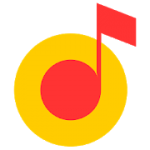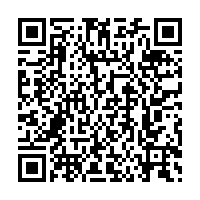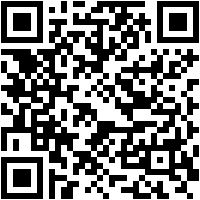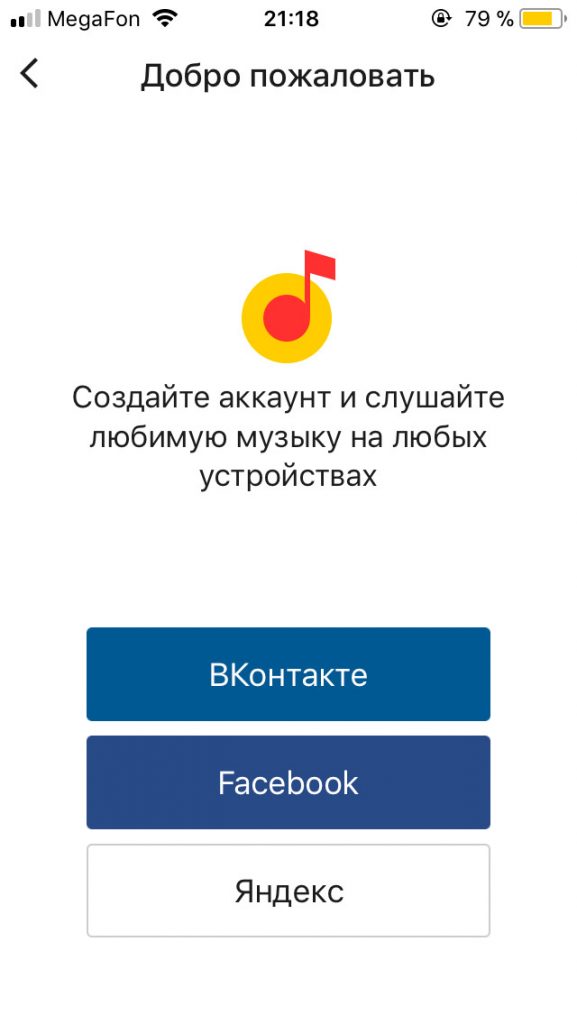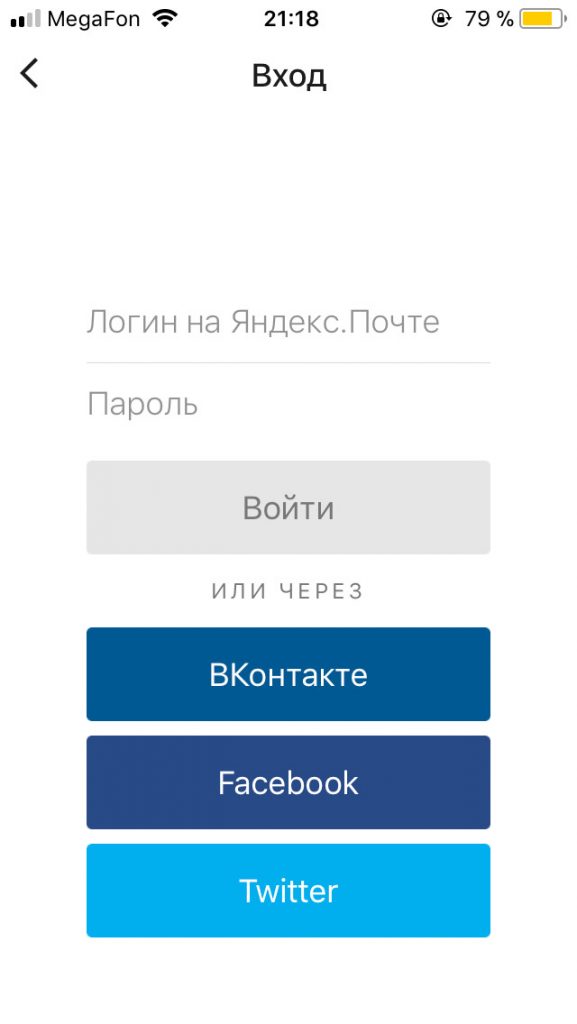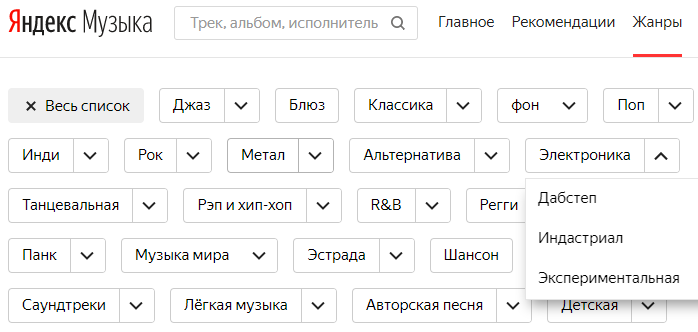как работает приложение яндекс музыка
Яндекс Музыка – что это такое и как её слушать
Что такое стриминговый сервис и зачем нужна подписка.
Музыка постоянно сопровождает нас по жизни. Мы слушаем её дома, в дороге, на вечеринках и в других местах. Для многих стало привычным бесплатно слушать музыку в социальных сетях или скачивать треки из интернета и загружать на телефон или плеер для прослушивания офлайн. Большинство людей любят слушать музыку, но немногие готовы за это платить.
Содержание
Музыканты и правообладатели жаловались, что любой желающий может залить пиратскую музыку в социальную сеть, и пользователи будут слушать музыку бесплатно, а музыканты, потратившие на сочинение и запись песен время своей жизни и немалые деньги, не получат ни копейки. За рубежом уже давно принято платить за контент, который вы смотрите и слушаете. В России и странах СНГ эта тенденция тоже начинает появляться.
В октябре 2017-го социальные сети ВКонтакте и Одноклассники ограничили время прослушивания музыки до 30 минут в день. В будущем и эти 30 минут будут уменьшены. В режиме бесплатного прослушивания пропали песни известных исполнителей, иногда даже целые альбомы. Всё это произошло потому, что ВКонтакте и Одноклассники решили избавиться от пиратской музыки – договорились с правообладателями и запустили свой платный музыкальный сервис. И для того чтобы люди переходили на платный сервис, они ограничили время бесплатного прослушивания.
На наш взгляд, и по мнению многих пользователей, музыкальный сервис ВКонтакте не удобен и не стоит своих денег. Сервис появился недавно и только начинает развиваться, в то время как есть более зрелые музыкальные сервисы, которые за ту же цену предлагают функционал гораздо шире. Мы предлагаем вам протестировать сервис Яндекс Музыка.
Что такое Яндекс Музыка
В 2010-м году компания Yandex объявила о запуске сервиса Яндекс.Музыка, но тогда проект выглядел совершенно иначе. Мобильное приложение, которое так популярно сейчас, вышло уже в 2012-м. На западе тогда уже существовали первые музыкальные сервисы: Spotify и Google Play Music. Приложение Яндекса позволяет слушать песни и альбомы онлайн, т.е. работает как стриминговый сервис, а также позволяет сохранять понравившиеся треки и альбомы для дальнейшего прослушивания офлайн – без подключения к интернету. Это очень полезная функция, особенно в метро и другом общественном транспорте – там, где мобильного интернета нет, или он работает слишком медленно.
Ежемесячно Яндекс Музыкой пользуются около 10 миллионов человек. Сейчас сервис предлагает месяц бесплатного использования для всех новых пользователей – этого вполне хватит, чтобы понять все возможности данного сервиса и в дальнейшем перейти на платную подписку или остаться на бесплатном тарифе.
Где скачать Яндекс Музыку на айфон или андроид
Приложение есть как для Android, так и для iOS. Скачать приложение можно по этим ссылкам:
Также сервис доступен на компьютере через браузер и через приложение для Windows 10.
Как пользоваться Яндекс Музыкой
После установки и первого запуска Яндекс Музыку нужно настроить:
Для чего нужна платная подписка
После 30-ти дней использования пробного периода, приложение начнет списывать плату за подписку. Если вы отмените подписку, Яндекс переведёт вас на бесплатный тариф и у вас появятся следующие ограничения:
Для того, чтобы отключить эти ограничения – необходимо оформить платную подписку на Яндекс Музыку. Сделать это очень просто:
Есть способы заплатить за подписку меньше, или вообще получить подписку бесплатно.
Слушать музыку и подкасты
На Модуле с Яндекс.ТВ вам доступна вся библиотека Яндекс.Музыки: более 40 млн композиций различных жанров, стилей и эпох.
Слушайте подкасты о кино, наслаждайтесь саундтреками или включите подборку «Что послушать фоном» для повседневных дел. Кроме того, вы можете выбрать КиноПлейлист с подборками саундтреков из недавно просмотренных вами фильмов.
Вы также можете в любой момент попросить Алису включить нужную музыку. Для этого зажмите кнопку на пульте и скажите Алисе, что нужно сделать.
Если вы создадите тандем с умной колонкой, то музыка будет воспроизводиться на колонке.
Послушать трек, альбом или плейлист
Послушать плейлист с Алисой
Слушать музыку определенного жанра и стиля
Послушать личный плейлист
Управлять плеером
Слушать музыку и подкасты
На Модуле с Яндекс.ТВ вам доступна вся библиотека Яндекс.Музыки: более 40 млн композиций различных жанров, стилей и эпох.
Слушайте подкасты о кино, наслаждайтесь саундтреками или включите подборку «Что послушать фоном» для повседневных дел. Кроме того, вы можете выбрать КиноПлейлист с подборками саундтреков из недавно просмотренных вами фильмов.
Вы также можете в любой момент попросить Алису включить нужную музыку. Для этого зажмите кнопку на пульте и скажите Алисе, что нужно сделать.
Если вы создадите тандем с умной колонкой, то музыка будет воспроизводиться на колонке.
Музыка определенного настроения, жанра и исполнителя
Послушать душевную или праздничную, классическую или рок-музыку на сервисе можно несколькими способами.
Найдите подходящую подборку на странице «Главное»
Выберите музыку на странице «Жанры»
На странице Жанры вы можете искать музыку и слушать радио настроения, занятия и жанра. Чтобы перейти к музыке нужного жанра, настроения или для подходящего занятия, нажмите Весь список и воспользуйтесь раскрывающимся списком рядом с кнопкой жанра.
Радио Яндекс.Музыки — это бесконечный поток музыки выбранного вами жанра или в стиле определенного исполнителя.
При добавлении радио по жанру в плеере будут проигрываться треки в выбранном жанре с учетом ваших предпочтений.
При выборе радио исполнителя в плеере будут проигрываться треки самого исполнителя и треки похожих исполнителей.
Для некоторых исполнителей и жанров радио может не быть из-за небольшого количества треков или малого объема прослушивания исполнителя или жанра на сервисе.
В радио вы можете выбрать музыку разного настроения. Для некоторых жанров можно также настроить язык проигрываемой музыки.
Чтобы настроить радио, в плеере нажмите значок и выберите нужный вариант.
Музыка определенного настроения, жанра и исполнителя
Послушать душевную или праздничную, классическую или рок-музыку на сервисе можно несколькими способами.
Найдите подходящую подборку на странице «Главное»
Выберите музыку на странице «Жанры»
На странице Жанры вы можете искать музыку и слушать радио настроения, занятия и жанра. Чтобы перейти к музыке нужного жанра, настроения или для подходящего занятия, нажмите Весь список и воспользуйтесь раскрывающимся списком рядом с кнопкой жанра.
Радио Яндекс.Музыки — это бесконечный поток музыки выбранного вами жанра или в стиле определенного исполнителя.
При добавлении радио по жанру в плеере будут проигрываться треки в выбранном жанре с учетом ваших предпочтений.
При выборе радио исполнителя в плеере будут проигрываться треки самого исполнителя и треки похожих исполнителей.
Для некоторых исполнителей и жанров радио может не быть из-за небольшого количества треков или малого объема прослушивания исполнителя или жанра на сервисе.
Регистрация и вход
Регистрация
Как использовать несколько аккаунтов
Вы можете использовать несколько аккаунтов, но для каждого из них будет действовать своя подписка и настройки рекомендаций. Кроме того, вы сможете переключаться между ними, но синхронизироваться они не будут.
Добавить новый аккаунт
Если вы оформили подписку на аккаунт, который не используете, напишите в службу поддержки. Мы перенесем оплаченные дни и фонотеку на другой аккаунт.
Как войти по номеру телефона в веб-версию
Я забыл логин и пароль
Если вы регистрировались через аккаунт с Яндекс ID, воспользуйтесь рекомендациями в разделе Решение проблем Справки Яндекс ID.
Если вы входили в приложение через профиль соцсети, восстановите доступ к странице ВКонтакте, Одноклассники, Мой Мир, Твиттер, Google.
Получаю сообщение об ограничении доступа
Проблемы с доступом к каталогу Яндекс.Музыки могут возникнуть, если вы работаете в иностранной компании с офисом в любой из стран присутствия сервиса, но интернет-трафик внутри офиса проходит через иностранные серверы.
Сервис Яндекс.Музыка также может быть недоступен, если вы заходите на него через анонимайзер. Чтобы это проверить, отключите плагины, программы-анонимайзеры и попробуйте открыть сайт с помощью последней версии браузера.
Если у вас есть подписка, не используйте анонимайзер. Если при этом вы все равно видите сообщение об ограничении доступа, напишите в службу поддержки, указав IP-адрес, с которого вы заходите на сервис. Добавьте в форму обратной связи данные диагностики.
Управление плеером
По умолчанию плеер открывается в свернутом виде в нижней части экрана. Так удобнее перемещаться по разделам приложения, однако большинство функций плеера недоступны.
В свернутом плеере вы можете:
Добавить трек в фонотеку
Добавить трек в фонотеку
Чтобы открыть полную версию плеера, нажмите строку плеера.
В полной версии вы можете:
или листайте влево
Перейти к следующему треку
или листайте вправо
Добавить трек в фонотеку
Включить или отключить воспроизведение треков в случайном порядке
Включить или отключить повтор списка воспроизведения
или листайте влево
Перейти к следующему треку
или листайте вправо
Добавить трек в фонотеку
Включить или отключить воспроизведение треков в случайном порядке
Включить или отключить повтор списка воспроизведения
Управление плеером
По умолчанию плеер открывается в свернутом виде в нижней части экрана. Так удобнее перемещаться по разделам приложения, однако большинство функций плеера недоступны.
В свернутом плеере вы можете:
Добавить трек в фонотеку
Добавить трек в фонотеку
Чтобы открыть полную версию плеера, нажмите строку плеера.
В полной версии вы можете: